教程网首页 > 百科教程 > ps教程 》 PS滤镜给宝剑加上火焰效果
PS滤镜给宝剑加上火焰效果
原图

最终效果图

1、打开原图。
2、按CTRL+L调整色阶,通道选择蓝。
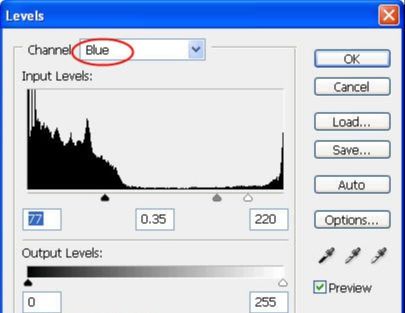
3、再按CTRL+M调整曲线。
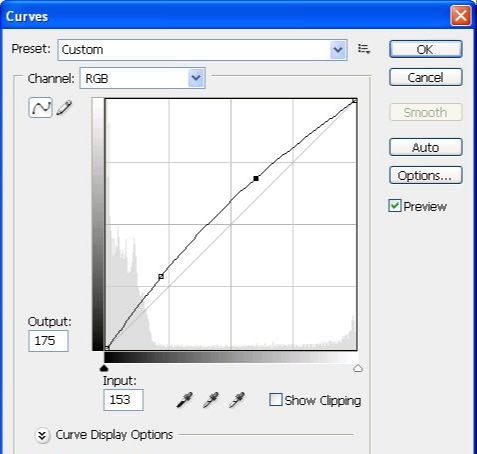
调整完后的效果。

4、按CTRL+J复制一层,得到图层1,对图层1执行“滤镜>模糊>高斯模糊”。

5、执行“滤镜>风格化>照亮边缘”。
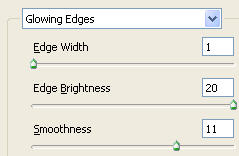

6、把图层1模式改为滤色。

7、对图层1执行“滤镜>扭曲>海洋波纹”。
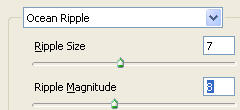
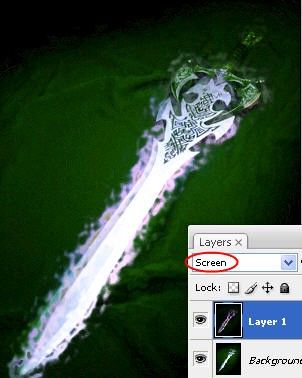
8、按CTRL+U调整色相饱和度,记得勾选着色。
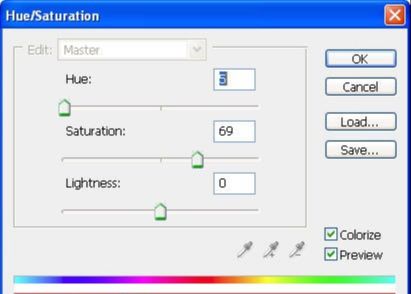

9、用橡皮擦擦掉剑柄那些火焰。
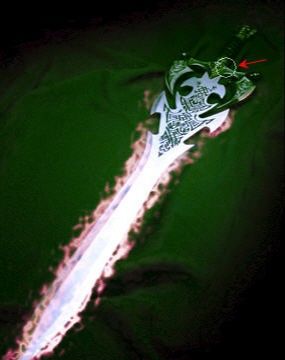
10、添加火焰,打开火焰素材,把它拖进图层1上面。

11、把火焰素材的模式改为滤色。

12、按CTRL+T调整火焰素材的大小,角度,用移动工具移到剑上。

最好复制多几个火焰图层添加到剑上就可以了。

PS滤镜给宝剑加上火焰效果相关文章:
无相关信息扫一扫手机观看!

最新更新的教程榜单
- photoshop做立体铁铬字03-08
- ps制作字体雪花效果03-08
- ps需要win10或者更高版本得以运行03-08
- adobe03-08
- ps怎么撤销的三种方法和ps撤销快捷键以及连03-08
- ps神经滤镜放哪里03-08
- Photoshopcs6和cc有什么差别,哪个好用,新手03-08
- ps怎么给文字加纹理03-08
- ps怎么修图基本步骤03-08
- adobephotoshop是什么意思03-08











